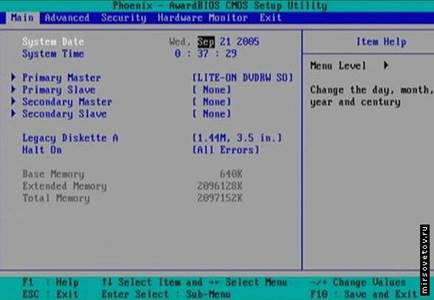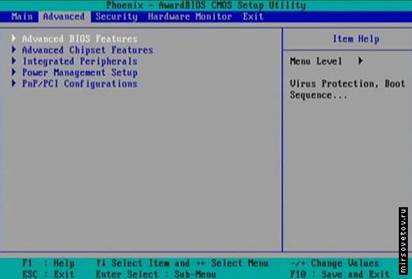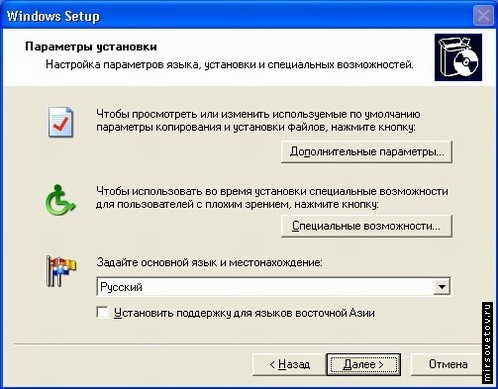|
|
|
Архитектура Астрономия Аудит Биология Ботаника Бухгалтерский учёт Войное дело Генетика География Геология Дизайн Искусство История Кино Кулинария Культура Литература Математика Медицина Металлургия Мифология Музыка Психология Религия Спорт Строительство Техника Транспорт Туризм Усадьба Физика Фотография Химия Экология Электричество Электроника Энергетика |
Прежде всего, следует приобрести установочный компакт-диск с данной операционной системой. ⇐ ПредыдущаяСтр 4 из 4
Установка Windows XP. Шаг первый. Итак, мы имеем: новый компьютер и CD с Windows XP. Включимкомпьютер и вставим инсталляционный диск с ОС в CD- или DVD-ROM. В случае необходимости, перезагрузим компьютер и зайдем вBIOS (setup), нажав кнопку “DEL”, для изменения опций загрузки нашегоПК (нас интересует параметр «загрузка с компакт-диска»).
Рис.14 Bios Для изменения параметров выбираем вкладку Advanced – Advanced BIOS Features.
Рис.15 Bios
Рис.15 Bios Все настройки BIOS всегда стоят по умолчанию, поэтому изменять ничего не нужно. Нас интересует только одна строка – First Boot Device. Выберим в столбце справа, в этой же строке, [CD-ROM]. Затем выходим из BIOS, нажав клавишу F10. В сплывающем окне система спросит нас, действительно ли мы хотим сохранить изменения и выйти из меню. Нажмем клавишу Y. Теперь наш компьютер снова перезагрузится и, согласно нашим изменениям, начнет загрузку с компакт-диска.
Рис.16 Установка ОС Программа установки Windows XP сама подготовит наш ПК к инсталляции ОС, но перед этим непременно предложит нам прочитать лицензионное соглашение, чтобы удостовериться, что мы принимаем все правила использования приобретенного продукта. После того, как мы подтвердим это нажатием клавиши на клавиатуре, установочная программа скопирует необходимую информацию для загрузки ОС с CD на жесткий диск. После копирования нам будет предложено выбрать и отформатировать раздел жесткого диска, на который будет установлена ОС, поскольку жесткий диск обязательно должен содержать хотя бы один отформатированный раздел. Установка Windows XP. Шаг второй. После перезагрузки вам будет предложено ввести серийный номер – Serial Number. Он должен быть указан на коробке с диском.
Рис.17 Параметры Windows
Рис.18 Установка Windows Следующее диалоговое окно предложит нам выбрать место своего проживания (“Location”). От этого зависят форма записи даты, времени, изображение некоторых значков (например, значок валюты), а также многие значения, которые в соответствии со страной проживания, устанавливаются по умолчанию (как, например, язык). Помимо этого, большинство программ, написанные под Windows XP, подстраиваются под параметры, указанные при установке, для более удобной работы. Теперь установка Windows XP продолжится в автоматическом режиме и не потребует нашего участия. В зависимости от скорости работы ПК установка может занять от 20 до 50 минут. Причем, в течение этого времени еще несколько раз появится окно, сообщающее о необходимой перезагрузке компьютера.
Поиск по сайту: |